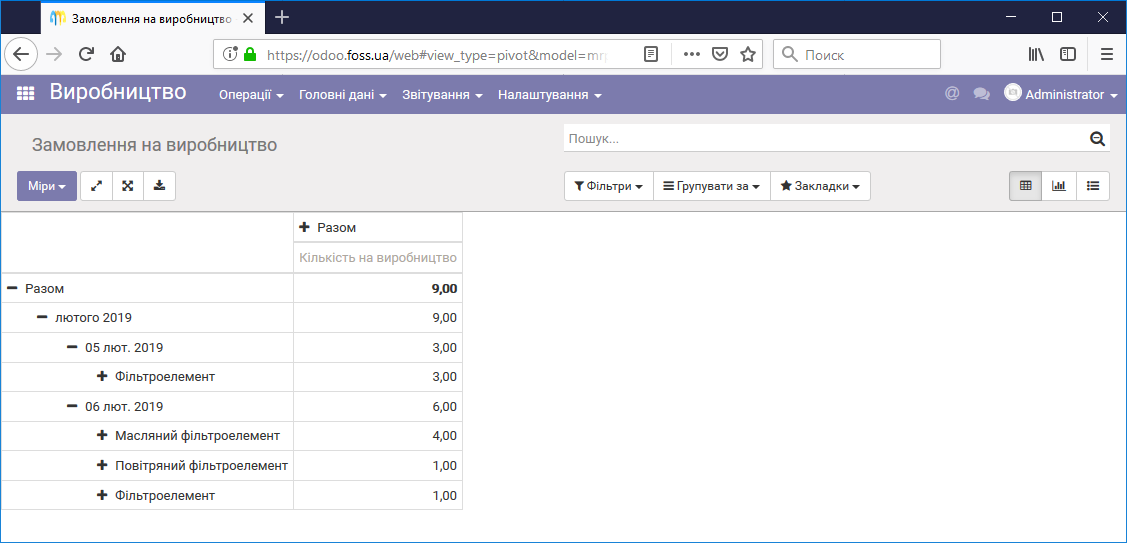Cпрощене управління виробництвом
Вступ
За допомогою модулю Виробництво можна організувати управління виробництвом на вашому підприємстві: створювати специфікації та замовлення на виробництво товарів, які надалі можуть продаватися, та відслідковувати виконання виробничих процесів. Програма також дозволяє використовувати технологічні маршрути, створювати робочі центри для виготовлення продукції, вести облік робочого часу, відслідковувати завантаження обладнання, тощо. Для роботи перейдіть до модулю “Виробництво”:
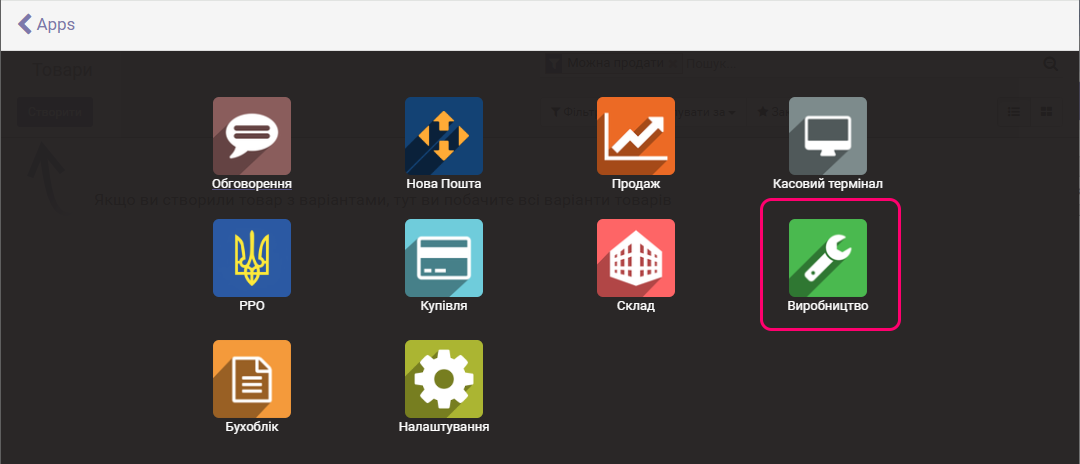
Попередньо рекомендуємо ознайомитися зі статтею “Швидкий старт“.
Варіанти управління виробництвом
У програмі є дві можливості управління виробництвом:
1. Спрощене – за допомогою замовлень. Є тільки специфікації на виготовлення товарів (продуктів).
2. Розширене – з використанням нарядів. Уводяться виробничі ділянки та технологічні маршрути.
У даній статті розглянемо перший варіант – спрощене управління виробництвом, яке використовується у більшості практичних випадків роботи з системою. Для його увімкнення обирайте опцію Керувати виробництвом за допомогою замовлень в налаштуваннях модулю:
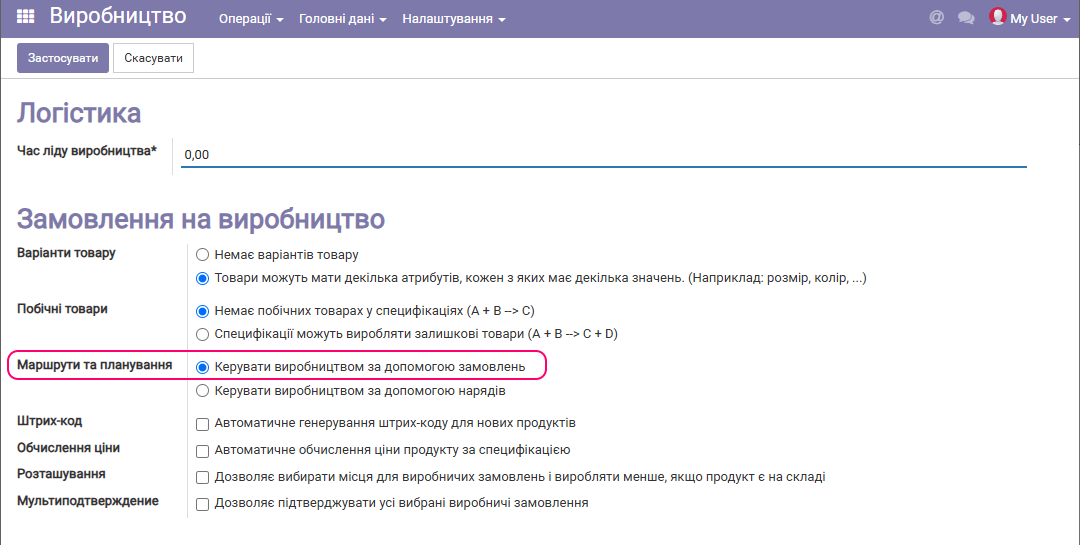
Тестові дані
Ви можете скористатися для вивчення програми та її інтерфейсів тестовими даними. Для завантаження у програму тестових даних скористайтесь функцією Почати спочатку, Обрати Виробництво – Заповнена база – див. статтю Реєстрація в програмі. Аналогічним чином можна перейти від тестових даних до пустої бази. Далі будемо розглядати роботу з пустою базою, яку ми будемо послідовно наповнювати товарами та вивчати можливості програми.
Створення номенклатури компонентів та продуктів
З початку потрібно визначитись, які товари у вас будуть компонентами для виготовлення інших товарів, а які будуть виготовлятися. Наприклад, у нас є продукт “Стілець”, який виготовляється з товарів-компонентів “Сидіння” у кількості 1 шт та “Ножка” у кількості 4шт.
Створюємо товар “Стілець”. На закладці “Склад” вказуємо такі налаштування:
- Виробництво – означає, що даний продукт буде виготовлюватися, для нього можна буде створити специфікацію.
- Виготовлення під замовлення – коли у модулі продаж буде створено та підтверджено Видаткову накладну з цим товаром, автоматично буде створено замовлення на виробництво даного товару у замовленій кількості.
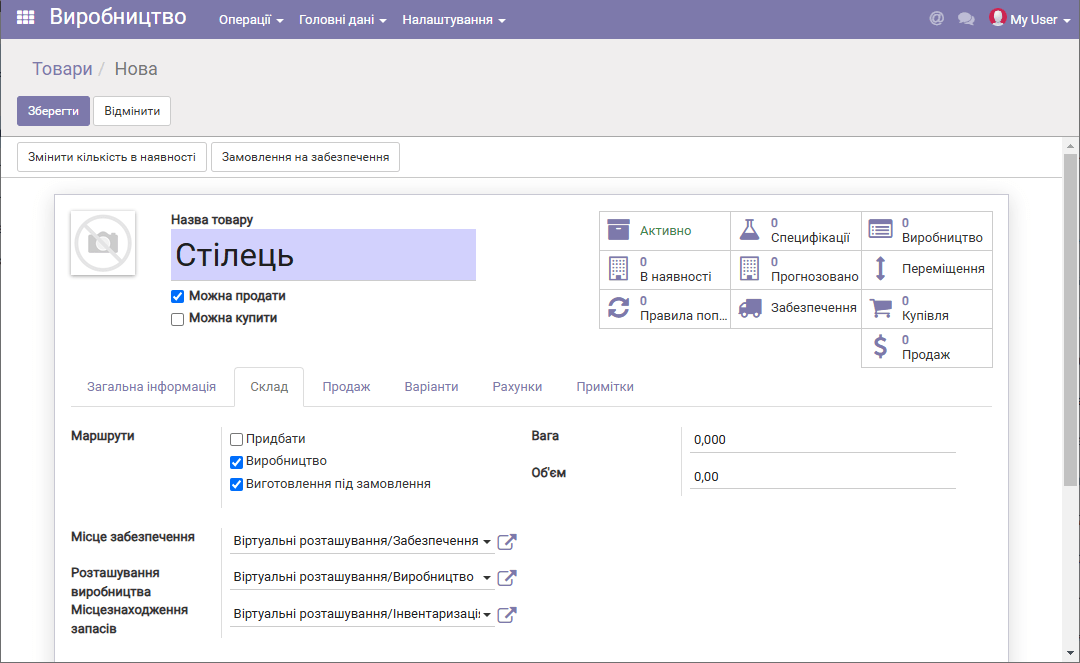
Створюємо товар “Сидіння”, якій буде компонентом для товару “Стілець”. На закладці “Склад” вказуємо налаштування “Придбати”, це означає, що товар буде закуплятися для виробництва:
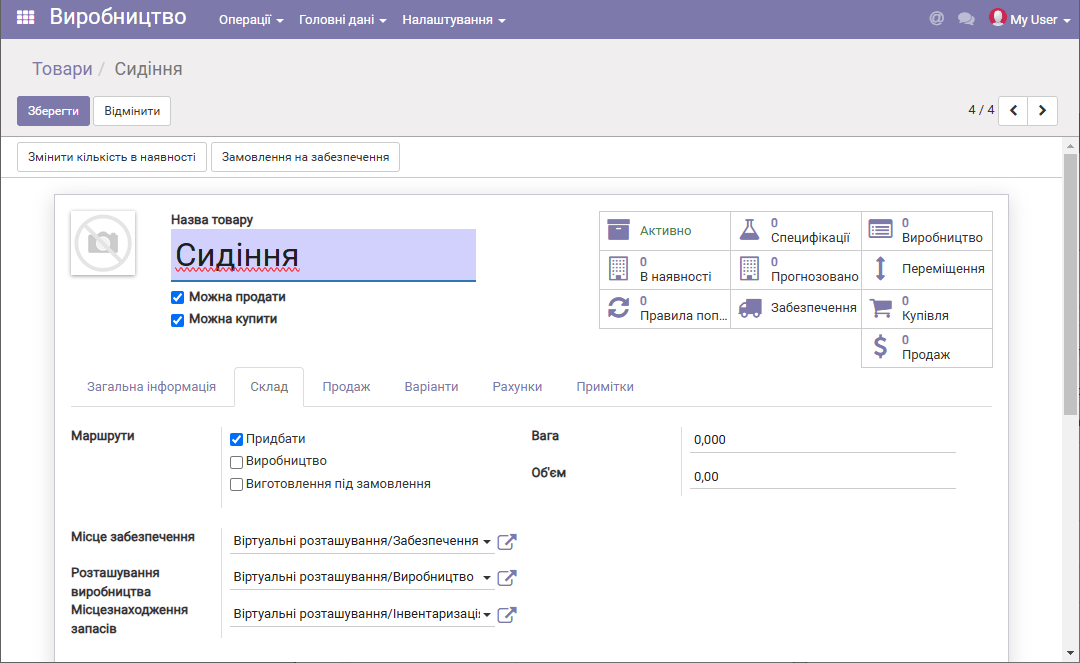
За потреби можемо змінити ці налаштування, якщо бажаємо, що “Сидіння” також вироблялося зі своїх компонентів.
З аналогічними налаштуваннями створимо товар “Ножка”, який є компонентом для Стільця. У результаті отримаємо таку номенклатуру товарів:
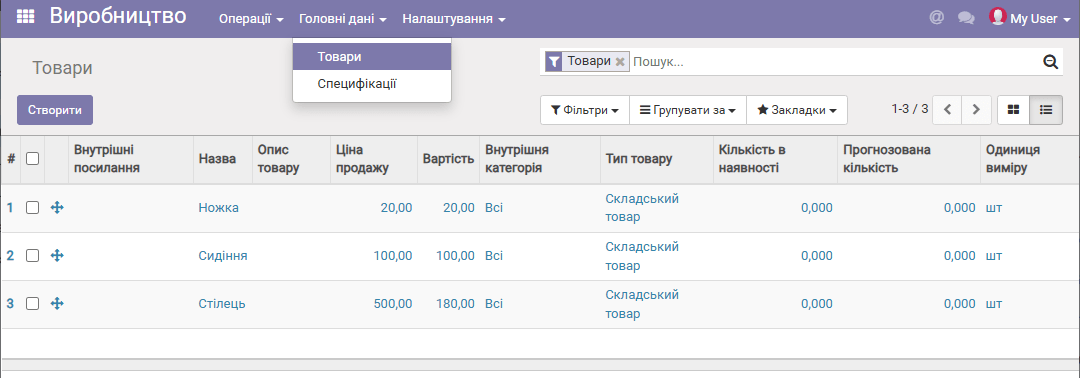
Далі для прикладу зробимо оприбуткування товарів-компонентів на склад за допомогою інвентаризації. Для цього відкриємо картки товарів “Сидіння” та “Ніжка” та натиснемо кнопку “Змінити кількість в наявності”, встановимо значення сидіння – 1, ніжки – 4 шт.
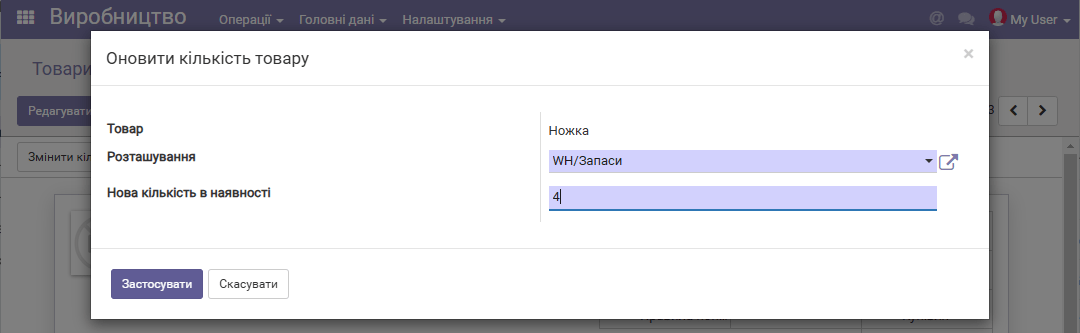
Докладніше про оприбуткування товарів див. у статті Швидкий старт.
Специфікації
За допомогою специфікацій можна встановити зв’язок між товарами-продуктами, які виробляються, та товарами-компонентами. Для створення специфікації на Стілець, зайдіть до модуля “Виробництво”, оберіть пункт меню Головні данні -> Специфікації. Натисніть Створити:
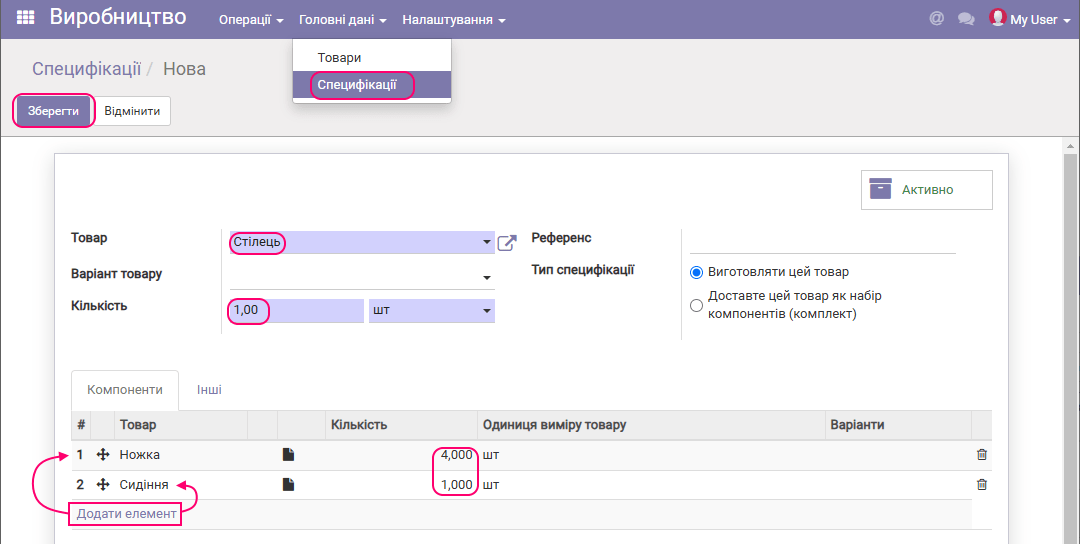
Обираємо товар-продукт “Стілець”, вказуємо, що для виготовлення 1 шт цього продукту потрібно 1 шт товара-компонента “Сидіння” і 4 шт компонента “Ножка”. Зберігаємо специфікацію.
Ви можете для одного продукту створити декілька специфікацій і обирати відповідну специфікацію під час роботи із замовленнями на виробництво. Але у більшості випадків краще використовувати варіанти товарів, щоб створити на кожний варіант продукту свою специфікацію.
Також програма дозволяю створювати специфікації продуктів, які складаються з інших продуктів, і, таким чином, виготовляються за своїми власними специфікаціями. Рівень вкладеності специфікацій необмежено.
Робота із замовленнями на виробництво
Ми створили специфікацію продукту і оприбуткували компоненти. Для запуску процесу виробництва перейдіть в меню Операції -> Замовлення на виробництво і натисніть Створити:
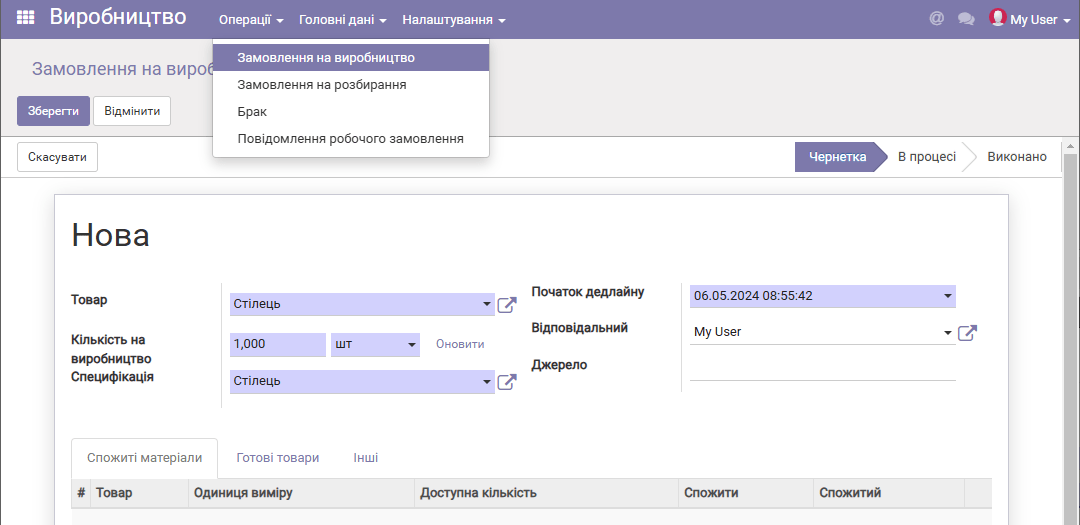
Виберіть товар для виробництва “Стілець”, вкажіть кількість, яка буде вироблятися, та збережіть замовлення. Далі програма дозволяє вам перевірити, чи є у достатній кількості у наявності компоненти для виготовлення продукту(-ів). Натисніть Перевірте наявність:
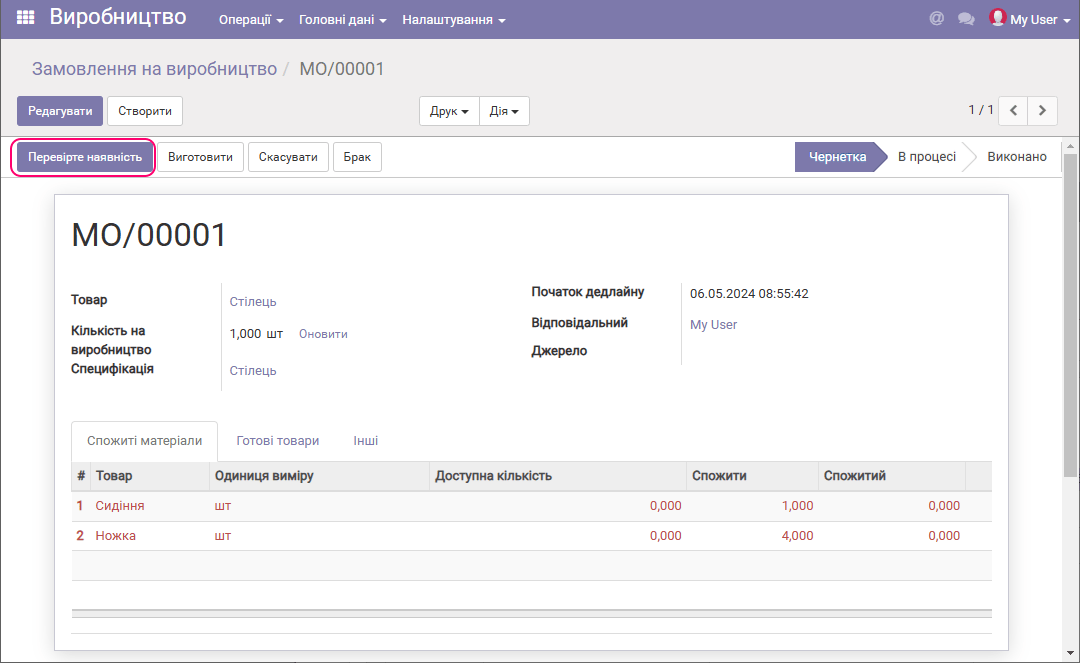
Якщо компонентів у достатній кількості, всі строки у замовлені буде виділено чорним кольором, а якщо деяких товарів не вистарчає – дані строки будуть червоним виділені червоним. Ви ще можете змінити кількість продуктів для виготовлення, натиснув посилання Оновити та увівши нову кількість продуктів. Далі знову ж таки можна ініціювати перевірку наявності компонентів для нової кількості продуктів. Якщо все влаштовує, натисніть Виготовити:
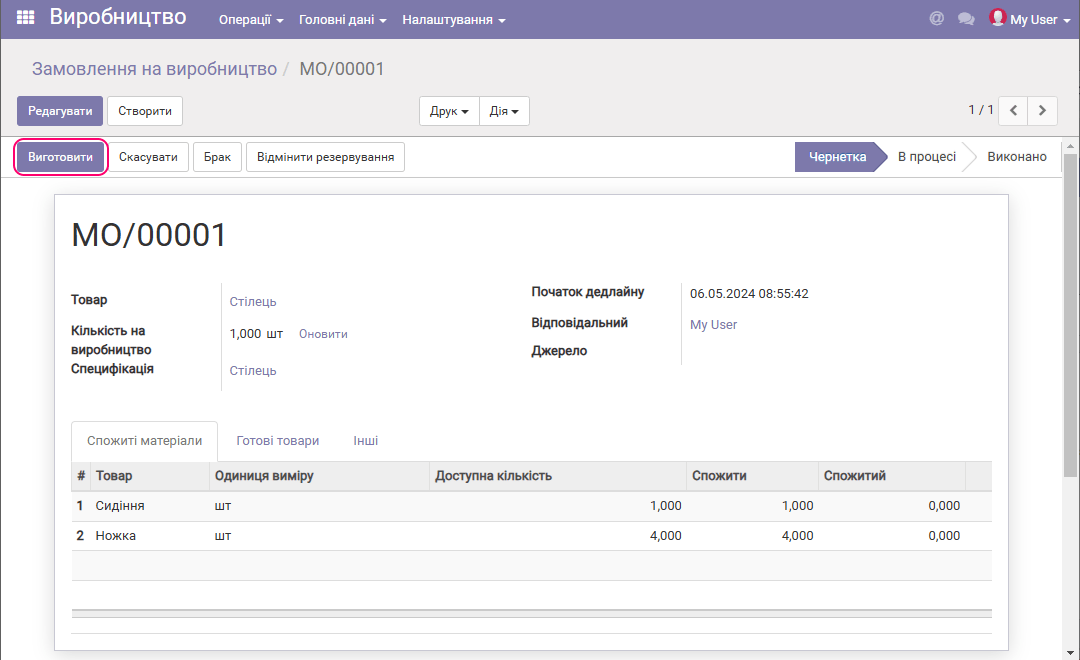
а далі Запис виробництва:
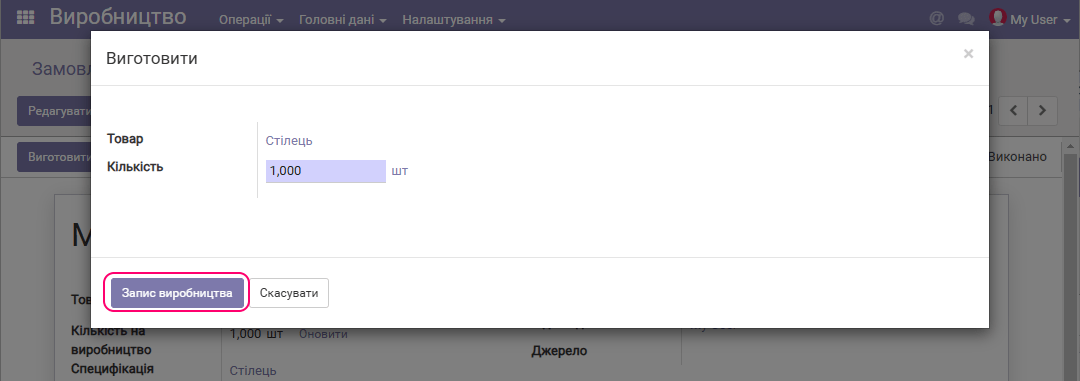
Товари-компоненти резервуються на складі для виготовлення продукту. Далі, припустимо, у вас відбувається процес виробництва продукту.
У якийсь момент у вас з’являється інформація, що продукти виготовлено. Тоді натисніть кнопку Позначте, як зроблено.
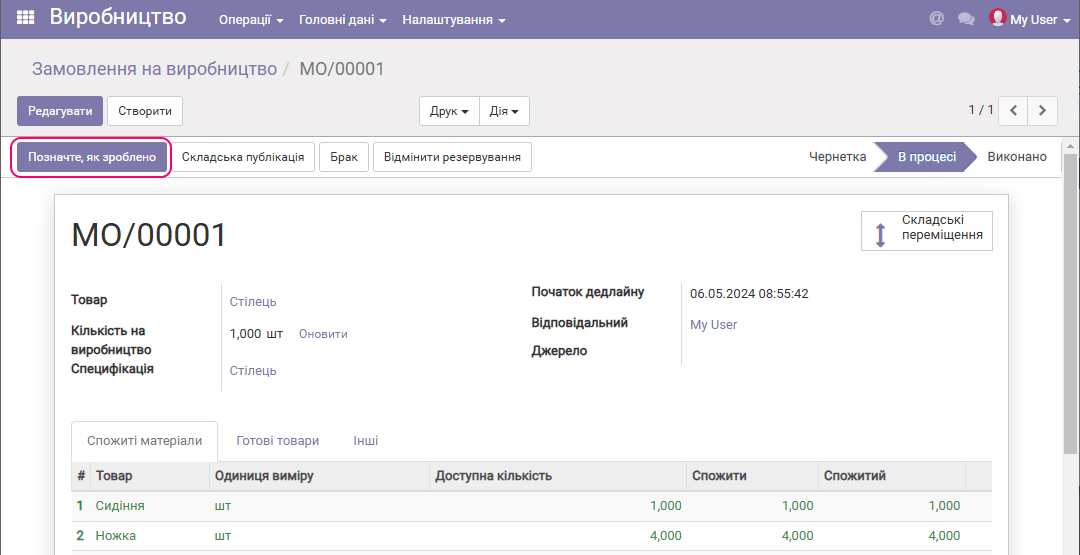
У цей момент на складі з’явиться нова кількість виготовленого продукту. Товари-компоненти будуть спожиті. Замовлення перейде в стан Виконано, його не можна скасувати і таким, чином, повернути товари-компоненти на складі.
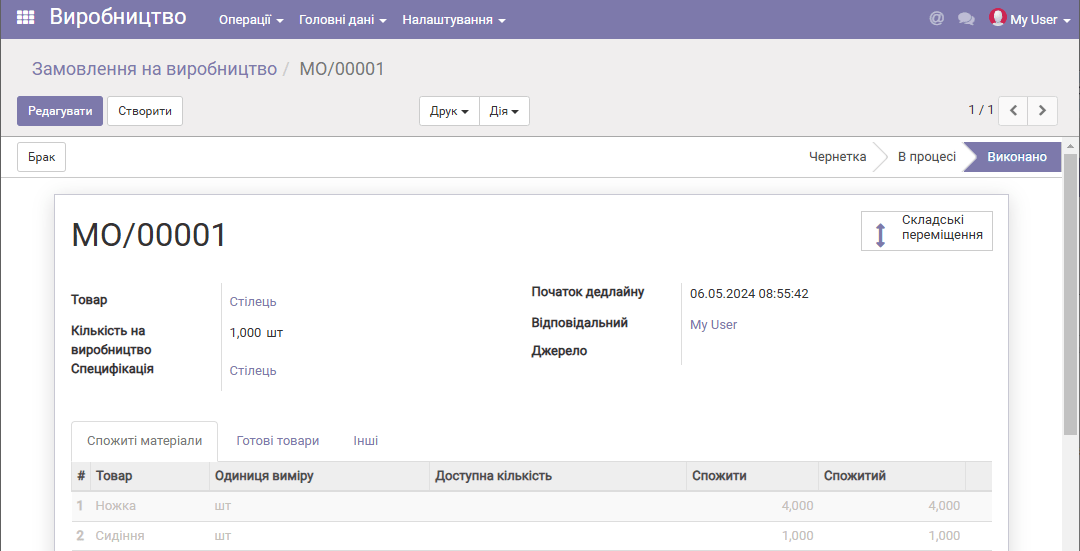
Можна повернути компоненти, виконавши розбирання продукту. Можна забракувати продукт. Розглянемо ці можливості нижче.
Замовлення на розбирання
Розбирання – це процес протилежний виробництву. Ви можете створити Замовлення на розбирання, вказавши кількість товару, який потрібно розібрати, або вибрати Замовлення на виробництво, за яким було виготовлено цей товар. В останньому випадку кількість розібраного товару буде співпадати з кількістю виготовленого за замовленням. Всі комплектуючі будуть повернуті на склад. Кількість продуктів на складі буде зменшена на кількість розібраного товару.
Для розбирання оберіть пункт меню Операції -> Замовлення на розбирання та натисніть Створити:
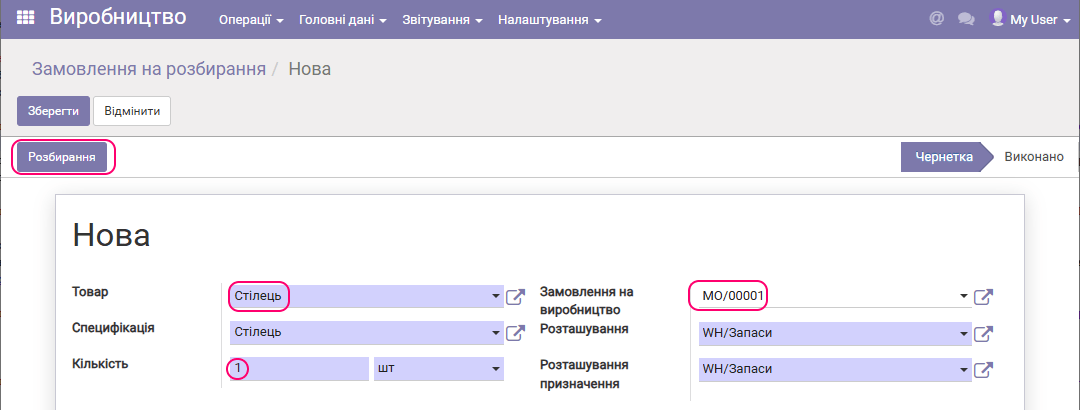
У нашому випадку ми можемо вказати, що це розбирання продукту, який було створено у конкретному замовленні на виробництво. Але у загальному випадку це робити не обов’язково, наприклад, коли на вашому виробництві відбувається саме розбирання продуктів, виготовлених в іншому місці.
Вказуємо продукт, кількість та натискаємо Розбирання. У результаті товар буде розібрано на компоненти, які з’являться на вашому складі.
Брак
В процесі виробництва може виникнути брак. Списати продукт або будь-який товар у брак (і таким чином, вилучити його зі складу) можна скориставшись пунктом меню Операції -> Брак у модулі “Виробництво”. Аналогічний пункт меню є у модулі “Склад”. Натисніть Створити, з’явиться відомість списання у брак:
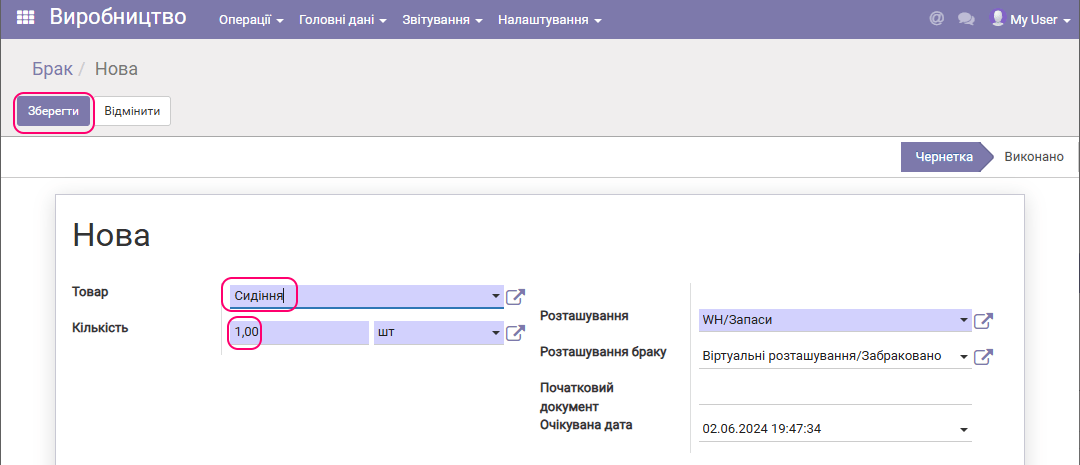
Оберіть товар, кількість, яку потрібно забракувати, на натисніть Зберегти. Товар буде списано у брак.
Забракувати товар можна відразу із виконаного замовлення на виробництво. Для цього на замовлені є відповідна кнопка.
Увага! Операція бракування є незворотною, її неможливо скасувати.
Побічні товари
Під час виготовлення певної продукції у результаті може з’явитися деяка кількість побічних продуктів. Наприклад, при виготовленні деякого металічного виробу з’являється певна кількість відходів металу, які згодом можна продати. І ми можемо це враховувати. Для цього в налаштуваннях модуля Виробництво встановіть опцію “Специфікації можуть виробляти залишкові товари (A + B –> C + D)”:
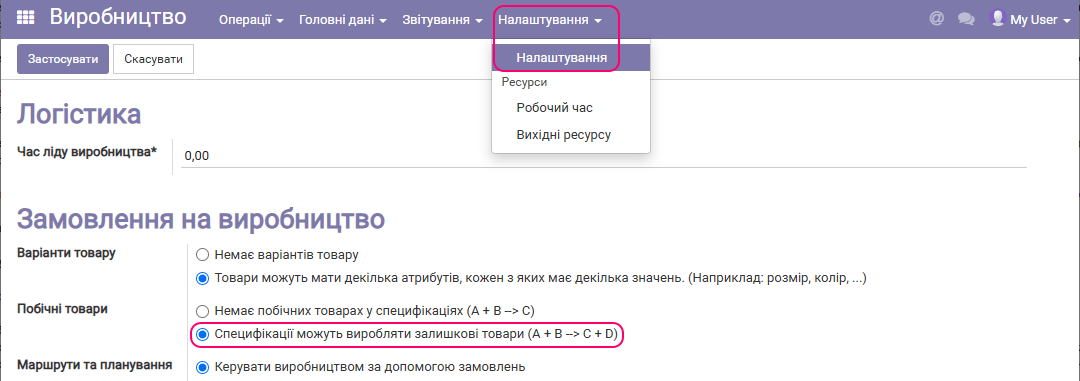
В специфікації, на закладці Побічні товари, встановіть, які товари будуть отримуватися:
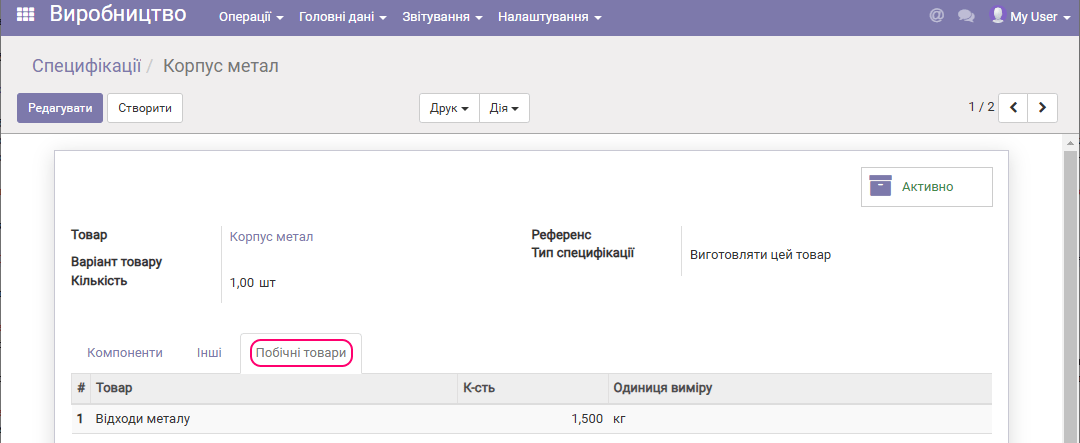
Тепер після завершення виробництва даного продукту у нас на складі з’явиться побічний товар (“Відходи металу”) у вказаній кількості.
Звіти та додаткові можливості рішення
У рішенні “Виробництво” доступно декілька корисних звітів та можливостей. Розглянемо їх детально.
Друк структури та собівартості продукту за специфікацією
Ви можете роздрукувати структуру специфікації та розрахунок собівартості продукту як суму собівартостей його компонентів за специфікацією. Для цього перейдіть у конкретну специфікацію, натисніть кнопку Друк та оберіть відповідний пункт:

Приклад звіту “Вартість специфікації” (розрахунок собівартості продукту за специфікацією):
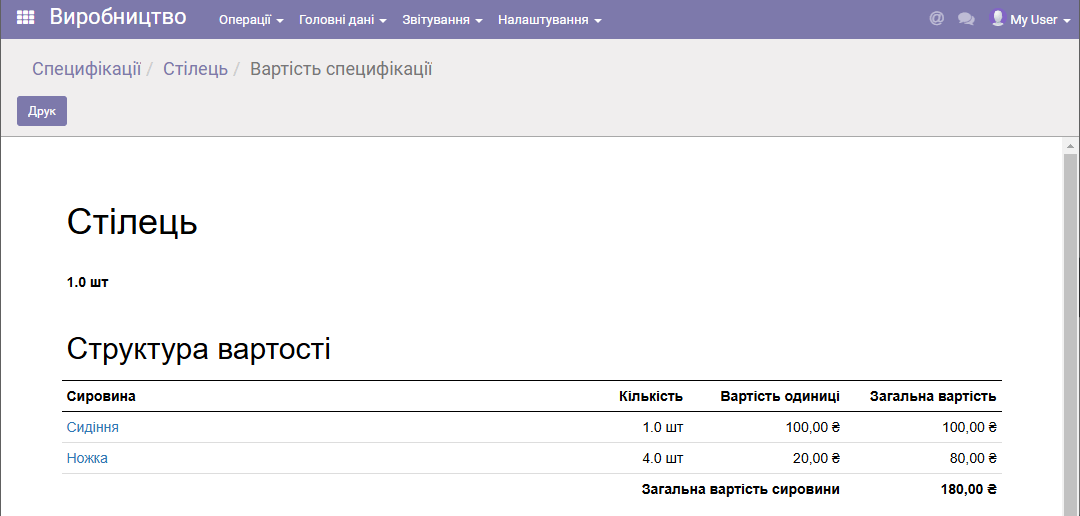
Автоматичний розрахунок собівартості продуктів
У вас є можливість автоматично перенести розраховану собівартість за специфікацією у поле Вартість картки продукту. Для цього в налаштуваннях модуля Виробництво відзначте опцію:
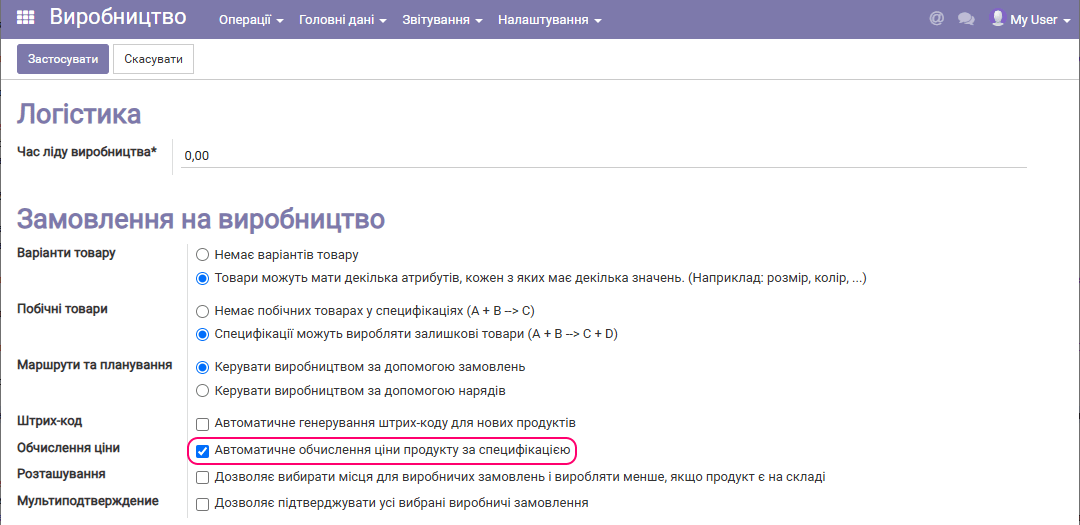
Натисніть Застосувати. У меню Головні дані з’явиться новий пункт Перерахунок цін. Використовуйте його для автоматичного перерахунку собівартості продуктів за створеними специфікаціями.
Звіт “Замовлення на виробництво”
Звіт Замовлення на виробництво надає інформацію про виготовлені товари. Налаштування цього звіту можна провести аналогічно налаштуванню Звіту за продажами.